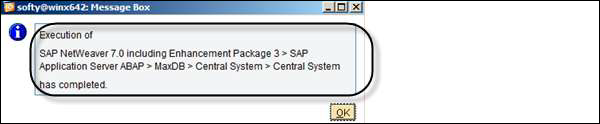SAP NetWeaver - Opsi Instalasi
Sebelum Anda melakukan penginstalan, langkah pertama adalah memeriksa perangkat lunak dan persyaratan perangkat keras untuk penginstalan. Kebutuhan perangkat lunak meliputi media untuk instalasi dan kebutuhan hardware meliputi - PC dengan RAM 16 GB, ruang hard disk minimal 6080 GB untuk instalasi dan menjalankan sistem. Jika Anda berencana membuat gambar virtual, Anda dapat mengalokasikan memori yang setara ke gambar VM.
Kebutuhan Software
Anda bisa mendapatkan perangkat lunak dari SAP Marketplace. Pergi kehttps://websmp201.sapag.de/#wrapper
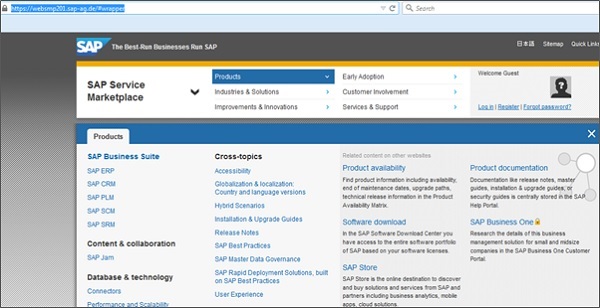
Klik ikon SAP Store di bagian bawah dan Anda akan diarahkan ke https://www.sapstore.com/
Klik tombol Log-on dan masukkan detail ID Mitra SAP. Setelah Anda masuk, Anda dapat melihat layar berikut -
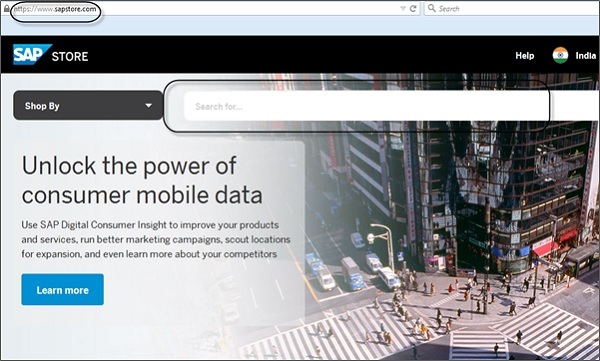
Cari SAP NetWeaver Application Server untuk versi uji coba ABAP 64-bit.
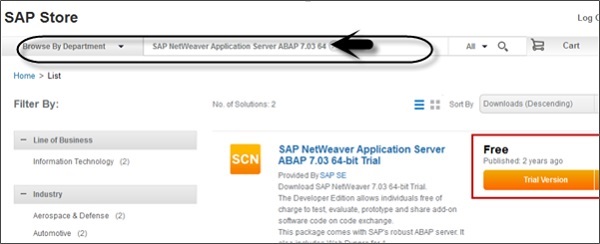
Anda juga dapat mengunduh item dari tautan SAP Store berikut untuk produk perangkat lunak lama http://sdnweb.sdn.sap.com
Daftar Pencarian Unduhan Perangkat Lunak, memetakan item Katalog Unduhan SCN lama ke tautan toko baru. Kotak pencarian akan melengkapi entri Anda secara otomatis dan membantu Anda menemukan item yang Anda cari.
Di sisi kiri, kami mencantumkan nomor solusi toko sebagai referensi untuk mencari langsung di toko. Judul solusi SAP Store tertaut ke solusi penyimpanan yang relevan.
Jika Anda tidak menemukan paket lama, kirim email dengan judul dan tautan lama.
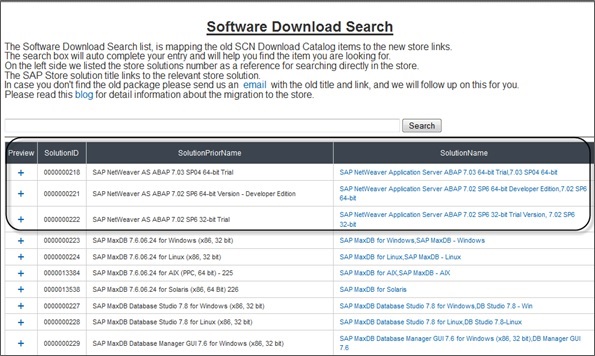
Daftarkan akun Anda dan masukkan semua detailnya. Centang kotak Syarat dan Ketentuan.
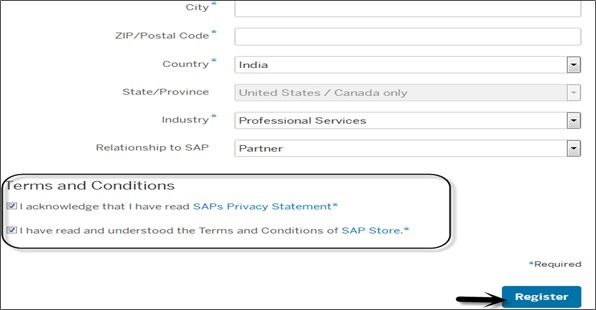
Setelah Anda mendaftar dengan SAP Store, SAP memberi Anda tautan yang berisi file- ABAP_7_03_SP04_64_bit_Trial_3_9_2_GB.rardengan ukuran sekitar 4 GB. Ekstrak file ini ke folder baru dan Anda dapat melihat folder berikut. Anda memiliki file penginstal aplikasi untuk menjalankan penginstalan.
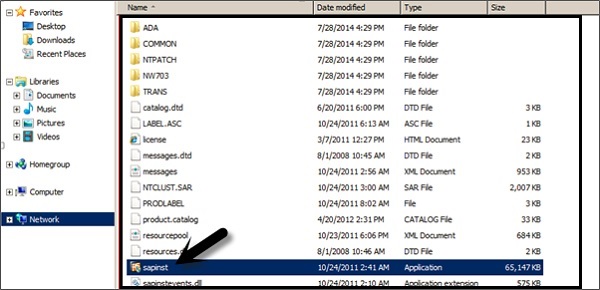
Ini akan membuka Master Wizard instalasi SAP. Anda perlu menyelesaikan langkah-langkah berikut untuk menyelesaikan penginstalan.
- Pilih Opsi
- Tentukan Parameter
- Summary
- Execute
- Completed
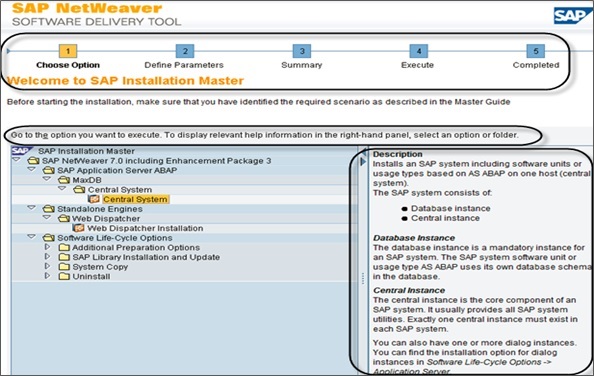
Di sisi kiri, Anda memiliki bantuan untuk setiap opsi. Setelah Anda membuat pilihan, selanjutnya pergi ke Tentukan Parameter, di sini menerima perjanjian lisensi pengguna akhir EULA → Berikutnya.
Pada layar berikutnya (berikut) Anda harus memasukkan kata sandi untuk semua pengguna. Kata sandi ini akan digunakan untuk semua akun yang dibuat SAPinst dan untuk fase kunci penyimpanan aman. Periksa bantuan F1 untuk mengetahui batasan dan ketergantungan.

Ketika Anda mengklik berikutnya, di jendela berikutnya sistem akan melakukan pemeriksa prasyarat hasil. Di bawah hasil terperinci, Anda dapat menemukan berbagai opsi -
- Condition
- Kode Hasil
- Severity
- Message
- Informasi Lebih Lanjut
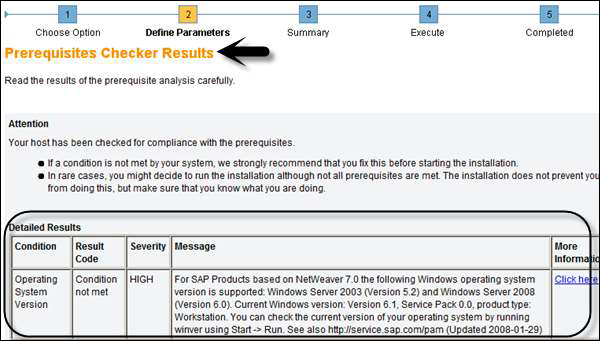
Saat Anda mengklik berikutnya lagi, wizard akan membawa Anda ke tab Ringkasan Parameter. Anda dapat melihat detail semua kata sandi (Parameter Umum, Kata Sandi Master, Domain Windows) seperti yang ditunjukkan pada tangkapan layar berikut.
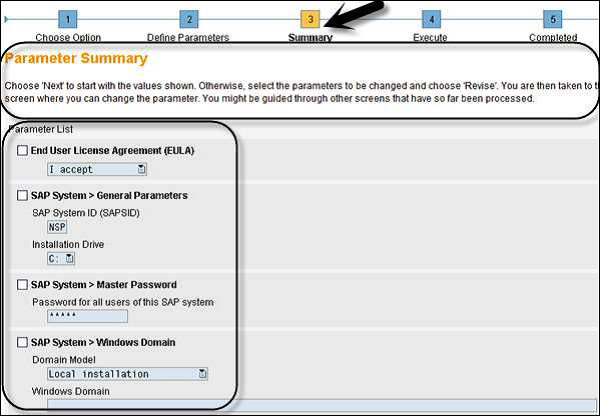
Di bagian bawah, klik tombol Berikutnya. Anda akan dipindahkan ke tab "Execute" dari Wizard instalasi. Di sini Anda dapat melihat instalasi bertahap seperti yang ditunjukkan pada gambar layar berikut.
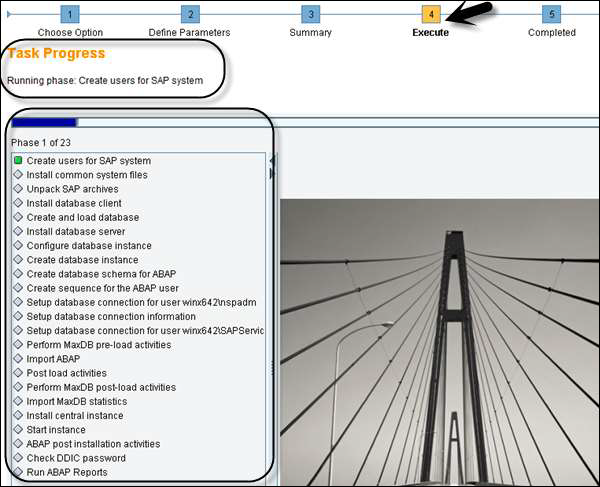
Ada berbagai kesalahan yang dapat Anda hadapi selama kemajuan tugas ini. Beberapa dari mereka adalah -
- Kesalahan Database (Masalah Driver)
- Impor ABAP
- Aktivitas Pasca Instalasi (Masalah konfigurasi)
Setelah proses instalasi selesai, Anda akan melihat pesan konfirmasi seperti yang ditunjukkan pada gambar layar berikut.